几何画板入门教程全解30页
- 格式:ppt
- 大小:3.84 MB
- 文档页数:2
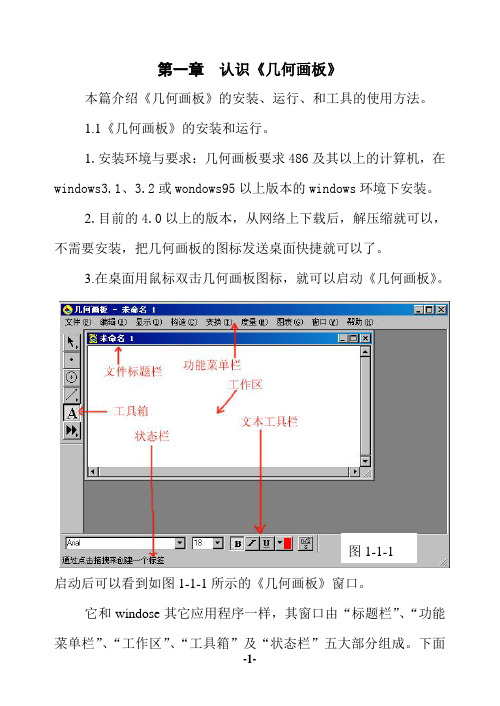
第一章认识《几何画板》本篇介绍《几何画板》的安装、运行、和工具的使用方法。
1.1《几何画板》的安装和运行。
1.安装环境与要求:几何画板要求486及其以上的计算机,在windows3.1、3.2或wondows95以上版本的windows环境下安装。
2.目前的4.0以上的版本,从网络上下载后,解压缩就可以,不需要安装,把几何画板的图标发送桌面快捷就可以了。
3.在桌面用鼠标双击几何画板图标,就可以启动《几何画板》。
图1-1-1启动后可以看到如图1-1-1所示的《几何画板》窗口。
它和windose其它应用程序一样,其窗口由“标题栏”、“功能菜单栏”、“工作区”、“工具箱”及“状态栏”五大部分组成。
下面我们将逐一介绍这五部分的作用和功能及使用方法。
1.2工具箱的使用工具箱是制作几何画板文件时使用最多而且必须的工具,按在工具箱的位置,从上到下它们的名称分别是:选择箭头工具、点工具、圆规工具、直线工具、文本工具、自定义工具。
为了大家好掌握,下面通过实例(比如画一个圆内接三角形。
如图1-2-1所示)逐一介绍工具箱中的各种工具的使用方法。
1.画圆。
用鼠标左键单击工具箱第三个按钮,按钮就下陷反白,说明已选中了“圆规工具”(其它工具一样,下面不再讲这一点),然后将鼠标移动到工作区,单击鼠标左键,就出现一个点,移动鼠标就发现一个圆随鼠标移动而变大变小,再单击鼠标左键,又出现一个点,圆就画好了。
2.画点。
用鼠标左键(以后不指明,均指左键)单击工具箱第二个按钮,将鼠标移动到工作区,鼠标前就带一个点,将鼠标前的点移动到圆上,当圆变色时,单击鼠标圆又变回原色,便在圆上出现了一个点,点就画好了。
同样可以画另外两个点。
3.标标签。
用鼠标单击工具箱第五个按钮,将鼠标移动到工作图1-2-1区,鼠标箭头就变成了一个小白手。
如果移动到刚才画好的点上,您会发现鼠标箭头变“小黑手”了。
单击鼠标,在点的旁边出现了一个字母“A”,再单击圆上另外两点,分别出现“B”、“C”。

《几何画板》教程——从入门到精通用几何画板做数理实验首先请下载安装好几何画板软件,打开几何画板,可以看到如下的窗口,各部分的功能如图所示:图1-0.1我们主要认识一下工具箱和状态栏,其它的功能在今后的学习过程中将学会使用。
案例一四人分饼有一块厚度均匀的三角形薄饼,现在要把它平均分给四个人,应该如何分?图1-1.1思路:这个问题在数学上就是如何把一个三角形分成面积相等的四部分。
方案一:画三角形的三条中位线,分三角形所成的四部分面积相等,(其实四个三角形全等)。
如图1-1.2。
图1-1.2方案二:四等分三角形的任意一边,由等底等高的三角形面积相等,可以得出四部分面积相等,如图1-1.3。
图1-1.3用几何画板验证:第一步:打开几何画板程序,这时出现一个新绘图文件。
说明:如果几何画板程序已经打开,只要由菜单“文件” “新绘图”,也可以新建一个绘图文件。
第二步:(1)在工具箱中选取“画线段”工具;(2)在工作区中按住鼠标左键拖动,画出一条线段。
如图1-1.4。
注意:在几何画板中,点用一个空心的圈表示。
图1-1.4第三步:(1)选取“文本”工具;(2)在画好的点上单击左键,可以标出两点的标签,如图1-1.5:注意:如果再点一次,又可以隐藏标签,如果想改标签为其它字母,可以这样做:用“文本”工具双击显示的标签,在弹出的对话框中进行修改,(本例中我们不做修改)。
如图1-1.6B 图1-1.5图1-1.6在后面的操作中,请观察图形,根据需要标出点或线的标签,不再一一说明第四步:(1)再次选取“画线段”工具,移动鼠标与点A 重合,按左键拖动画出线段AC ;(2)画线段BC ,标出标签C ,如图1-1.7。
注意:在熟悉后,可以先画好首尾相接的三条线段后再标上标签更方便。
B图1-1.7第五步:(1) 用“选择”工具单击线段AB ,这时线段上出现两个正方形的黑块,表示线段处于被选取状态;(2) 由菜单“作图”→“中点”,画出线段AB 的中点,标上标签。
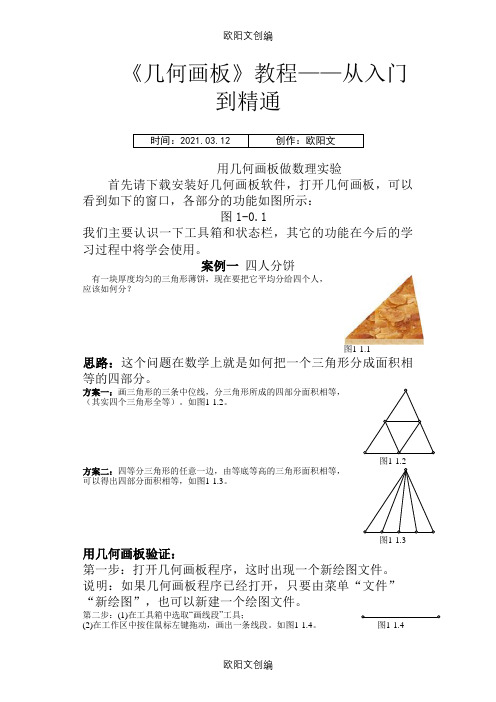
《几何画板》教程——从入门到精通时间:2021.03.12 创作:欧阳文用几何画板做数理实验首先请下载安装好几何画板软件,打开几何画板,可以看到如下的窗口,各部分的功能如图所示:图1-0.1我们主要认识一下工具箱和状态栏,其它的功能在今后的学习过程中将学会使用。
案例一四人分饼有一块厚度均匀的三角形薄饼,现在要把它平均分给四个人,应该如何分?图1-1.1思路:这个问题在数学上就是如何把一个三角形分成面积相等的四部分。
方案一:画三角形的三条中位线,分三角形所成的四部分面积相等,(其实四个三角形全等)。
如图1-1.2。
图1-1.2 方案二:四等分三角形的任意一边,由等底等高的三角形面积相等,可以得出四部分面积相等,如图1-1.3。
图1-1.3 用几何画板验证:第一步:打开几何画板程序,这时出现一个新绘图文件。
说明:如果几何画板程序已经打开,只要由菜单“文件”“新绘图”,也可以新建一个绘图文件。
第二步:(1)在工具箱中选取“画线段”工具;(2)在工作区中按住鼠标左键拖动,画出一条线段。
如图1-1.4。
图1-1.4注意:在几何画板中,点用一个空心的圈表示。
第三步:(1)选取“文本”工具;(2)在画好的点上单击左键,可以标出两点的标签,如图1-1.5:注意:如果再点一次,又可以隐藏标签,如果想改标签为其它字母,可以这样做:用“文本”工具双击显示的标签,在弹出的对话框中进行修改,(本例中我们不做修改)。
如图1-1.6图1-1.6在后面的操作中,请观察图形,根据需要标出点或线的标签,不再一一说明B图1-1.5第四步:(1)再次选取“画线段”工具,移动鼠标与点A 重合,按左键拖动画出线段AC ;(2)画线段BC ,标出标签C ,如图1-1.7。
注意:在熟悉后,可以先画好首尾相接的三条线段后再标上标签更方便。
B 图1-1.7第五步:(1)用“选择”工具单击线段AB ,这时线段上出现两个正方形的黑块,表示线段处于被选取状态;(2)由菜单“作图”→“中点”,画出线段AB 的中点,标上标签。



最好的⼏何画板教程第⼀篇画板⼊门第⼀章⽤⼯具框作图........................................ 3)(第⼆章⽤构造菜单作图.. (19)第三章⽤变换菜单作图 (33)第四章动作按钮的制作 (51)第五章智能化菜单详解 (58)第六章认识奇妙的参数 (64)第⼆篇例赏析例1 眩⽬的动画彩轮 (69)例2 漂亮的勾股树 (70)例3 ⼀个梦幻万花筒 (72)例4闪烁效果的制作 (75)第三篇精选附录附录⼀迭代帮助⽂件 (79)附录⼆平⾯⼏何著名定理 (87)附录三圆锥曲线教材培训 (93)页脚「回⽬录第⼀章:⽤⼯具框作图通过本章,你应1、熟练使⽤绘图⼯具作“点”、“线”、“圆”2、学会在⼏何对象上画“点”、“线”、“圆”3、学会⽤绘图⼯具构造交点、等圆、直⾓等的构造技巧4、学会“点”、“线”、“圆”的标签的显⽰和隐藏5、理解⽤⼏何画板绘图应⾸先考虑对象间的⼏何关系第⼀节⼏何画板的启动和绘图⼯具的介绍1、启动⼏何画板:单击 Windows98桌⾯左下⾓的“开始”按钮,依次:选择“程序”⼧选择“⼏何画板4.03”,单击即可启动⼏何画板。
进⼊⼏何画板系统后的屏幕画⾯如下图所⽰⼏何画板的窗⼝是不是和其他 Windows 应⽤程序窗⼝⼗分类似?有控制菜单、最⼤及标题栏,画板窗⼝的左侧是画板⼯具栏,画板的右边和下边可以有滚动条可以使⼩画板处理更⼤的图形。
画板的左侧是画板⼯具箱,把光标移动到⼯具的上⾯,⼀会⼉就会显⽰⼯具的名称,看看它们分别是什么?它们分别是【选择箭头⼯具】、【点⼯具】、【圆规⼯具】、【直尺⼯具】、【⽂本⼯具】、【⾃定义画图⼯具】。
和⼀般的绘图软件相⽐,你会不会感觉它的⼯具是不是少了点?⼏何画板的主要⽤途之⼀是⽤来绘制⼏何图形。
⽽⼏何图形的绘制,我们通常是⽤直尺和圆规,它们的配合⼏乎可以画出所有的欧⽒⼏何图形。
因为任何欧⽒⼏何图形最后都可归结为“点”、“线”、“圆”。
《几何画板》教程——从入门到精通之马矢奏春创作创作时间:二零二一年六月三十日用几何画板做数理实验首先请下载装置好几何画板软件, 翻开几何画板, 可以看到如下的窗口, 各部份的功能如图所示:图1-0.1我们主要认识一下工具箱和状态栏, 其它的功能在今后的学习过程中将学会使用.案例一有一块厚度均匀的三角形薄饼,现在要把它平均分给四个人, 应该如何分?思路:这个问题在数学上就是如何把一个三角形分成面积相等的四部份.方案一:画三角形的三条中位线,分三角形所成的四部份面积相等,(其实四个三角形全等).如图1-1.2.图1-1.2方案二:四等分三角形的任意一边,由等底等高的三角形面积相等,可以得出四部份面积相等, 如图1-1.3.用几何画板验证:第一步:翻开几何画板法式, 这时呈现一个新绘图文件.说明:如果几何画板法式已经翻开, 只要由菜单“文件”“新绘图”, 也可以新建一个绘图文件.第二步:(1)在工具箱中选取“画线段”工具;图1-1.4(2)在工作区中按住鼠标左键拖动, 画出一条线段.如图1-1.4.注意:在几何画板中, 点用一个空心的圈暗示.第三步:(1)选取“文本”工具;(2)在画好的点上单击左键, AB可以标出两点的标签, 如图1-1.5:注意:如果再点一次, 又可以隐藏标签, 如果想改标签为其它字母, 可以这样做:用“文本”工具双击显示的标签, 在弹出的对话框中进行修改, (图1-1.6在后面的把持中, 请观察图形, 根据需要标出点或线的标签, 不再一一说明图1-1.5第四步:(1)再次选取“画线段”工具, 移动鼠标与点A 重合, 按左键拖动画出线段AC ;(2)画线段BC, 标出标签C, 如图1-1.7. 注意:在熟悉后, 可以先画好首尾相接的三条线段后再标上标签更方便.AB C图1-1.7第五步:(1)用“选择”工具单击线段AB, 这时线段上呈现两个正方形的黑块,暗示线段处于被选取状态;(2)由菜单“作图”→“中点”, 画出线段AB 的中点, 标上标签.得如图1-1.8.注意:如果被选取的是点, 点的外面会有一个粗黑圆圈.在几何画板中, 选取线段是不包括它的两个端点的, 以后的问题都是这样, 如果不小心多选了某个对象, 可以按Shi f t 键后用左键再次单击该对象取消选取.ABCD第六步:用同样的方法画出其它两边的中点.得如图1-1.9.技巧:最快的方法是:按住Shift 不放, 用“选择”工具分别点击三条线段, 可以同时选取这三条线段, 再由“作图”→“画中点”(或按快捷键Ctrl+M), 就可以同时画好三条边的中点.AB CDEF第七步:用“画线段”工具连结DE 、EF 、FD, 得如图1-1.10: 技巧:画线段的另一方法, 在保证画线工具呈现的是“画线段”按钮(不用选取)的前提下.选取两点后, 由菜单“作图”→“画线段”, (或按快捷键Ctrl+L),可以画出连结两点的线段.ABCDEF图1-1.10本例最快的做法:1、选取“画点”工具, 按住Shift键不放在工作区中画三个点,这时三个极点都坚持选取状态2、按Ctrl+L,可以同时画出三条边而且三边同时被选取;3、按Ctrl+M, 可以同时画出三边中点且三中点同时被选取;4、按Ctrl+L,可以同时画出小三角形三条边, 标上标签即可.用“选择“工具选取点A、D、F;(2)由菜单“作图”→“多边形内部”填充多边形内部;(3) 坚持内部的选取状态,由菜单“怀抱”→“面积”, 可以量出ADF的面积, 如图1-1.11.第九步:(1) 用同样的方法,填充并怀抱三角形BDE、ECF、DEF;(2)选取DEF的内部, 由菜单“显示”→“颜色”, 选择其它颜色,如蓝色, 获得如图1-1.12.注意:在制作过程中, 要经常保管文件, 以免因意外原因造成文件丧失, 以下每一个例子都是这样, 不再加以说明.归纳结论:拖动极点A、B、C中的任一个, 可以改变三角形的年夜小和形状, 请观察分歧情况下, 四部份的面积是否总是相等?这样做可以完成份饼的任务吗?说明:这是通过实验来验证数学规律, 不能保证结论一定是正确, 一般来说, 有一些结果经过了人类的长期实践, 年夜家都公认了它的正确性, 这时会把这个结论作为公理直接使用;而年夜大都情况下, 实验获得的结果仍然需要进行推理证明.那么, 实验有什么用呢?实验可以帮手我们认识规律, 更容易接受知识, 而且经常可以让我们找到解决问题的方向.如有问题, 请到几何画板分版, 下载案例一供参考.练习:1、对方案二, 四等分面积的问题就转化为四等分线段的问题, 四等分线段可以用哪些方法?2、为了方便在改变等分的份数(例如要分成五份)时方法仍然能用, 这里介绍利用平行线等分线段的方法把一条线段四等分.选取“画射线”工具;(2)移动鼠标到与点A重合,按住左键拖动, 画出一条以点A为端点的射线AD,得如图1-1.13.第二步:(1) 选取“画点”工具, 移动鼠标到射线AD上,在靠近点A处单击画出一个点E, 得如图1-1.14;(2) 按住Shift键不放, 用“选择”工具, 依次选取点A、E, 由菜单“变换”→“标识表记标帜向量A-E”.说明:标识表记标帜了一个向量后, 可以在后面的平移变换中按这个向量来平移, 保证呈现若干段相等的线段, 标识表记标帜向量时, 一定要注意选选择点的先后顺序.第三步:(1) 用“选择”工具选取点E, 由菜单“变换”→“平移…”,在弹出的对话框中点“确定”即可得一点E’;(2) 选取E’,做同样的把持可以得E’’, ……, 这样做下去,直到获得你想要的若干段相等的线段, 这里是四段,如图1-1.15.第四步:(1)连结BE’’’;(2)同时选取线段BE’’’、点E、E’、E’’,由菜单“作图”→“平行线”, 画出了一组平行线, 如图1-1.16.第五步:(1) 用“选择”工具单击平行线和AB相交处,获得三个四等分点;(2) 选取所有平行线、射线AD及AD上的点(除A外), 由菜单“显示”→“隐藏对象”, 可以隐藏制作过程中的辅助线.得如图1-1.17.以下只要连结点C和三个四等分点就行了, ……注意:在最后结果中不需要看到的对象, 一般是把它隐藏, 如果你选取后删去了它, 你会发现你要的四等分点也会消失, 这是因为这些点是受辅助线控制的, 隐藏的对象只是看不到, 但它仍然起作用.隐藏和删除是分歧的.如有问题, 请到几何画板分版,下载案例一的练习供参考.图1-1.173、自己比力一下这两种方法, 在只需要四等分的情况下, 哪种方法方便?, 在需要其它等分的情况下, 哪种方法更具有一般性?案例二现有一块三角形的木板,用来制作一个半圆形的木盖,请设计一个浪费比力小而且便于施工的方案.思路:以三角形较短一边的一半为半径, 以三个极点为圆心画弧, 获得三个扇形后拼成半圆, 如图1-2.2:图1-2.2那么, 如何知道拼成的一定是一个半圆呢?下面用几何画板做一个实验来说明.方案:画一个三角形;量三个内角的度数;用几何画板的计算功能计算三个内角的和.如果对任意的三角形, 总有内角和是1800, 那么说明拼成的一定是一个半圆形.用几何画板验证:第一步:新建一个几何画板绘图文件.第二步:(1) 选取“选择”工具, 按住Shift不放,依次选取点B、A、C;(2) 由菜单中的“怀抱”→“角度”,量出∠BAC的度数,用同样的方法怀抱其它两个角.如图1-2.3说明:由于每个人画的图分歧, 度数纷歧定和图1-2.3一样).注意:选一个角的关键是角的极点要第二个选.ABC BAC = 45.0?ABC = 74.6?ACB = 60.4?图1-2.3第三步:由菜单“怀抱”→“计算”弹出一个计算器,依次点击“∠BAC=…”、“+”、“∠ABC=…”“+”、“∠AC B=…”、“确定”, 如图1-2.4.说明:“∠BAC=…”在本例中是“∠BAC=45.00”, 这里用省略号暗示, 是因为每个人画的图分歧, 量出的度数有可能分歧, 以后类似的问题都这样来暗示.技巧:弹出计算器的方法有:(1) 由菜单“怀抱”→“计算”;(2) 双击工作区中的任一怀抱值, 如ABC BAC = 45.0?ABC = 74.6?ACB = 60.4?BAC + ABC + ACB = 180.0?“∠BAC=…”;(3) 在工作区中击鼠标右键, 由“怀抱” “计算”.归纳结论:序号把持现象三个角的和即是1 观察∠BAC=______ ∠ABC=______ ∠ACB=______2 用鼠标拖动其中一个极点改变三角形酿成钝角三角形∠BAC=______∠ABC=______∠ACB=______3 用鼠标拖动其中一个极点改变三角形酿成直角三角形∠BAC=______∠ABC=______∠ACB=______4 用鼠标拖动其中一个极点任意改变三角形的形状三个内角的和总是结论三角形的内角和总是________练习:1、自己画一个凸四边形, 怀抱它的内角, 计算内角和, 验证凸四边形的内角和是3600.如有问题, 请到几何画板分版, 下载案例二练习1供参考.2、用“选择”工具同时选取点A、B, 由菜单“怀抱”“距离”, 可以怀抱出线段AB的长度, 请你用上面所学的知识验证“三角形的两边之和年夜于第三边, 三角形的两边之差小于第三边”.如有问题, 请到几何画板分版, 下载案例二练习2供参考.案例三最佳行走路线思路:把人所处位置看作一个点, 公路看作一条直线, 行走的路线看作线段, 由垂线段最短可以找到最佳行走路线.方案:画一条直线, 过直线外一点引直线的垂线段和斜线段, 怀抱线段的长, 静态验证垂线段最短. 用几何画板验证:第二步:(1) 按住工具箱中的画线工具不放, 在弹出的工具条中选取“画直线”工具, 按住鼠标左键拖动画出一条直线;(2) 用“画点”工具在直线外画一点, 如图1-3.2.第三步:(1) 按Shift 键, 用鼠标选取点C 和直线AB, (不要选取点A 和B);(2) 由菜单“作图”→“垂线”, 画出了过点C 垂直于AB 的直线, 如图1-3.3说明:虽然点A 、B 在直线AB 上, 但选取直线时并没有选取直线上的点, 在后面的学习中, 如果要求选取直线、线段、圆等对象, 这时不要把对象上的点也选取, 除非特别指明要选取这些点. 第四步:(1) 用“选择”工具单击垂足处, 界说出垂足, 标上标签D ; (2) 选取垂线CD(不要选取点C 、D)、点A 、B, 由“显示”→“隐藏”, 把选取的对象隐藏, 用“文本”工具在直线上点一下, 标出直线的标签j ;(3) 选“画线段”工具, 连结线段CD, 如图1-3.4.说明:点A 、B 是控制直线AB 的点, 通过拖动这两点, 可以改变直线的方向和位置, 一般情况下,如果不想再改变直线的位置, 或不再画其它线经过这两个点, 可以在制作完成后把它隐藏. 第五步:(1) 选取“画线段”工具;(2) 移动鼠标到点C 处, 按下左键拖动, 当鼠标位于直线j 上时松开, 如图1-3.5.技巧:CE 是直线j 的斜线段, 所以要保证一个端点是C, 另一个端点E 只能在直线j 上移动, 怎样才华保证呢?, 在画图的过程中, 移动鼠标到点C 时, 注意观察状态栏中有“从点C ”, 这时按下左键可以保证一个端点为C, 移动鼠标到直线j 时, 状态栏中有“到点位于直线j ”时松开, 这样点E 一定在直线上, 不能拖到直线外.在几何画板中, 状态栏的作用非常重要.第六步:同时选取点C 、D, 由“怀抱” “距离”, 量出CD, 同理量出CE, 如图1-3.6.jCDE CD = 1.68 cm CE = 2.16 cm归纳结论:拖动点E 在直线j 上移动, 观察CD 与CE 的年夜小, 什么时候CE=CD ?, 除这个位置外的其它位置CD 与CE 哪一个比力年夜? 以上把持说明:从直线处一点引直线的所有线段中, _________最短, 因而最佳行走路线是走点到直线的垂线段.如有问题, 请到几何画板分版, 下载实例三供参考. 练习:1、在图1-3.6的基础上, 增加一个点F, 通过怀抱∠CDF 、∠CEF, 如图1-3.7, 拖动点E, 观察什么情况下两个角相等, 除CD 外, 垂直吗?j CDEFCD = 1.68 cm CE = 2.16 cmCDF = 90?CEF = 51?图1-3.7如有问题, 请到几何画板分版, 下载案例三练习供参考.案例四 如图1-4.1, 一个三角形屋架, 屋面的宽度是13米, 立柱长5米, 那么横梁有多长?思路:这是直角三角形中应用勾股定理的问题, 那么, 是不是任意的直角三角形三边都有这种关系?方案:年夜家都已经证明过勾股定理, 但现在我们用分歧的方法来重新认识一下这个老朋友.用几何画板画一个直角三角形, 怀抱三条边, 计算两直角边的平方和, 计算斜边的平方, 不竭改变图形的年夜小形状(但坚持直角不变), 验证定理是否总是成立. 用几何画板验证:第一步:新建一个几何画板绘图文件.第二步:在工作区中画一条线段AB, 如图1-4.2.BA第三步:(1) 按住Shift, 用“选择”工具选取点A 和线段AB ;(2) 由菜单“作图”→“垂线”,作出点A 垂直于线段AB 的直线.如图1-4.3注意:不要选另外一个端点B, 那样过B 点也会有一条直线与AB 垂直, 本例中我们不需要同时画两条垂线.技巧:只有这样画的图才华在你拖动点改变图形的年夜小和形状时总是坚持垂直的关系, 如果只是画出一条自己看上去“垂直”的直线, 就不能在改变形状时坚持垂直关系. BA第三步:(1) 选“画点”工具;(2) 移动鼠标到垂线上单击, 如图图1-4.4注意:观察状态栏中呈现“点位于直线上”时单击, 这样画的点永远位于直线上, 不会拖到外面.A BC第三步:(1) 选取垂线CD, 由“显示”→“隐藏直线”, 把垂线隐藏; (2) 用画线段工具画出线段AC 、线段BC, 如图1-4.5. 技巧:最后的图中应该是线段, 但为了保证变动过程中坚持垂直关系, 必需先画辅助垂线, 最后在不需要时把它隐藏.A BC第四步:用“文本”工具单击三角形的三边, 获得如图1-4.6所示,jm nABC第五步:用“文本”工具双击标签n,用同样的方法改j 为c, 改m 为b, 如图1-4.8.说明:这样做是为了照顾我们的数学习惯, 或者是题目自己的要求, 这种改点或线的标签的方法, 在把持过程中会经经常使用到.cbaABC第七步:同时选取线段a 、b 、c, 由菜单“怀抱”→“长度”第八步:弹出计算器,依次点击“b=…”、“^”、“2”、“+”、“c=…”、“^”、“2”, 然后按“确定”,可以计算出b 2+c 2的值;同样可以算出a 2的值, 获得如图1-4.10,说明:这里“^”暗示乘方运算.中的横梁用勾股定理算得一半为12米, 全长为24米.如有问题, 请到几何画板分版, 下载实例四供参考. 练习:1、量出直角三角形的两锐角的度数, 验证直角三角形的两锐角互余.如有问题, 请到几何画板分版, 下载案例四练习1供参考. 2、学画一个矩形, 先完本钱例到第三步得图1-4.11, 这里D.1-4.11(1)选取点D 和线段AB, 由“作图”→“平行线画出过D 平行AB 的直线;(2)选取点B 和直线AD,同样画出过点B 平行于AD 的直线;(3)用“选择”工具界说出第四个极点, 标识表记标帜标签为C ;如图1-4.12(4)隐藏三条直线, 画出线段AD 、DC 、CB, 即得矩形ABCD, 如图1-4.13.说明:拖动点A 、B 可以改变矩形的年夜小和位置并可以旋转一定的角度;拖动点D 只能改变矩形在纵向上的年夜小, 拖动点C 不会改变矩形的年夜小, 但可以改变矩形的位置, 但无论如何改变, 这个图形一定是矩形, 你可以通过怀抱角和边来证实这一点.133、先画出如图1-4-14的图形, 然后用类似于第2题的方法画一1-4-14案例五 三角形的高三角形的高可能呈现在哪些位置?思路:应该对直角、锐角、钝角三种分歧类形的三角作分歧的回答.方案:如果用笔在纸上画图, 只能三种类型中各画一个图来说明, 现在借助几何画板, 我们可以静态地改变三角形的形状, 使分歧类形的三角形的高可以静态改变.用几何画板验证:第一步:(1)选取“画点”工具画三个点;(2) 选取“画直线”工具后,什么都不用做;(3) 选取“选择”工具, 在屏幕上拉一个虚线框框住画好的三点;(4) 由菜单“作图” “画直线” (快捷键是Ctrl+L) , 可以画出过这三点的三条直线, 标上标签, 如图1-5.1.技巧:(1) 如果要选取的对象比力多, 可以用“选择”工具在工作区中拉一个虚线框框住这些对象, 这时可能会多选了一些你其实不想选的, 可以按Shift 键后, 单击该对象取消选择状态;(2) 上面第二步选“画直线”工具的把持会影响菜单中会不会出出“画直线”的选项, 如果你没有做这一步, 菜单中通常呈现“画线段”, 也就是说, 几何画板中的有些菜单命令和按钮的显示状态是相关的.并单击垂足, 界说出垂足D, 用同样的方法作出垂线BE和CF,如图1-5.2,第三步:按住Shift键,用“选择”工具选取所有的直线,注意不要选到点;由菜单“显示”→“隐藏直线”第四步:(1) 同时选取点A、B, (2)选取“画线段”工具, 然后按Ctrl+L,画出线段AB;(3)用同样的方法画出线段BC、AC、AD、BE、CF, 获得如图1-5.4.技巧:上面说Ctrl+L是画直线, 但当你先画了“画线段”的工具后, 它的功能会自动变边画线段.注意:为什么纷歧开始就画三条线段组成三角形呢?这是本例的要点, 因为如果一开始画的是线段, 点D、E、F 被界说为垂线和线段的交点, 如果你拖动三角形酿成钝角三角形, 垂线和线段没有交点, 这样会招致有两条高消失.现在的点D、E、F分别是垂线和直线的交点, 再拉动三角形成钝角三角形时, 高不会消失.第五步:(1) 拖动点A, 使∠ACB酿成钝角, (如图1-5.5);(2) 选取点C和D, 按Ctrl+L, 画出线段CD;(3)坚持线段CD的选取状态,由菜单“显示”→“线型”→“虚线”,改CD为虚线, 符合通常的习惯,用同样的方法画线虚线段CE,第六步:拖动点A使使∠AB CDEF序号把持三角形三条高的位置三条高(或高的延长线)交于一点吗?1 观察2 用鼠标拖动点C到另一位置. 使△ABC仍为锐角三角形, 再观察,3 用鼠标拖动点A到另一位置. 使△ABC酿成直角三角形, 再观察,4 用鼠标拖动点A到另一位置.使∠ABC为钝角, 再观察结论三角形的三条高或高的延长线___________.练习:观察三角形的三条中线, 三条角平分线的位置关系.其中画中点的方法:选取线段, 由菜单“作图”“中点”(或按Ctrl+M)可以作出线段的中点, 接着就可以画中线了;画角平分线的方法:如按Shift, 依次点选点B、A、C, 可以作出∠BAC的平分线, 确定角平分线和对边的交点后, 隐藏角平分线, 再连出线段就行了.1、请自己画一个三角形作出它的三条中线, 然后按要求填序号把持三角形三条中线的位置三条中线交于一点吗?1 观察2 用鼠标拖动点C到另一位置.使△ABC仍为锐角三角形, 再观察,3 用鼠标拖动点A到另一位置.使△ABC酿成直角三角形, 再观察,4 用鼠标拖动点A到另一位置.使∠ABC 为钝角, 再观察结论三角形的三条中线___________.2、请自己画一个三角形, 作出它的三条角平分线, 然后按要求填写实验陈说.案例六 挂画的学问要把一幅画挂在墙上,画的上下边框要和横梁平行,左右与立柱的距离相等,应该如何钉上挂钉?思路: 这个问题可以转化为和线段的垂直平分线有关的问题.方案:挂绳拉紧后, 挂点到像框边框两真个距离应该相等, 考虑到平行和等距的条件, 只要横梁的中垂线与边框中垂线二线合一就行了,所以只要画横梁的中垂线, 把挂绳的中点定位在横梁中垂线上即可.下面验证“线段垂直平分线上的点, 到线段两真个距离相等”.用几何画板验证:第二步:(1) 用选择工具选取线段AB, (2) 由菜单“作图”→“中点”(快捷键是Ctrl+M注意:不要多选其他对象, 如果你多选了其他对象, “中点”这个选项是灰色的不成用, 一般来说, 只要选择的对象不符合要求的条件, 就不成能使用相应的菜单项. 第三步:(1)用“选择”工具按住左键拉一个框经过点C 和线段AB (但不要框住A 、B 两点), 这样可以同时选取点C 和线段AB, (2) 由菜单“作图”→“垂线”注意:如果你画的图不是这样, 过点A 或B 也有了垂线, 那是因为你多选了点A 或点B.第四步:选取“画点”第五步:(1) 画出线段PA 、PB ;(2) 选取点P 、A, 由菜单“怀抱”→“距离”, 量得PA, 同样量出PB. 第六步:(1) 同时选取点P 和中垂线;(2)这样在屏幕上会出出一个“动画”按钮, 当双击这个按钮时, 点P 会在直线上双向地移动.便于我们静态地观察. 最后结果如图1-6.7.注意:不要多选其它对象, 这里只需要点P 在中垂线上运动.ABCPPA = 2.59 cm PB = 2.59 cm动画序号 把持现象 结论(是否相等) 1 拖动点P 到另一位置, 这时PA=____PB=____ PA____PB2 拖动点P 到第二个位置 这时PA=____PB=____ PA____PB3 拖动点P 到第三个位置 这时PA=____PB=____PA____PB4 双击“动画”按钮, 点P 在AB 的中垂线上不竭的运动,PA____PB结论只要点P 在线段AB 的中垂线上, 实验过程中PA______PB.练习:1、我们将在前面作图的基础上, 进一步验证等腰三角形、等边三角形的一些性质.第七步:(1) 选取垂直平分线, 将它隐藏;(2)画出线段PC.获得如图1-6.8.ABCPPA = 2.59 cm PB = 2.59 cm动画第八步:用量距离的方法量AC 、BC,量∠PAB 、∠PBA 、∠APB 、∠PCB 、∠APC 、∠BPC 的度数, 获得如图1-6.9.如有问题, 请到几何画板分版, 下载案例六练习1供参考.2、学画一个菱形, 接第1题, 先画出如图1-6.10的图形, 由于AB 的垂直平分线上, 所以PA=PB.AB, 由“变换” “标识表记标帜镜面…”, 标识表记标帜AB 为镜面, 线段上呈现闪烁后消失的两个方框.说明:标识表记标帜镜面后, 一个对象如果关于这个镜面反射, 这时就好象人照镜子一样, 人离镜面近, 人像离镜面也近, 用数学的说法, 镜面就是对称轴, 反射可以获得对称点或对称图形.技巧:标识表记标帜镜面的另两种方法:(1)直接双击直线(线段、射线);(2)选取直线(线段、射线)后用快捷键Ctrl+G.(2)同时选取点P 、线段PA 、PC 、PB ;(3)由“变换” “反射”, 获得如图1-6.11.(4)用“文本”工具改各点标签为你想要的, 例如得图1-6.12.说明:在几何画板中, 画特殊四边形的方法不只一种, 但不论用哪种方法, 都要符合图形的几何关系, 也就是当改变年夜小了位置时, 矩形仍是矩形, 菱形仍是菱形.BAC P CAO DB如有问题, 请到几何画板分版, 下载案例六练习2供参考.案例七 抽水房的位置在一条河的同一旁有两个村落A 和B,现在要在河边建一个抽水房,思路:用钱最少, 一般要求所用的水管最短, 转化为数学问题, 即是在暗示河流的直线上找一个点C, 使AC+BC 最小.方案:作点A 关于河流的对称点A ’, 连A ’B 交河流于C, 计算AC+CB ;在河流上另取一点D, 计算AD+DB, 通过拖动点D 在直线上移动, 验证AC+CB 最小, 从而说明C 为最佳点.创作时间:二零二一年六月三十日。
第四章 动作按钮的制作我们在制作课件时总是希望自己能够控制对象的运行,例如对象的显示和隐藏,物体的移动和动态效果的实现,页面的跳转和链接的控制等等。
这些在几何画板都是通过对按钮进行设置来实现的。
在几何画板4.0版本中的【操作类按钮】有【隐藏/显示】、【动画】、、【移动】、【系列】、【链接】、【滚动】共六个能生成可操作按钮的命令(如图1).通过这些命令制作出具有相应功能的按钮,再通过这些按钮对相关对象进行操作。
下面就让我们通过一些实例来学习这些按钮的制作。
(图1)第一节 【隐藏/显示】按钮的制作例1:隐藏与显示的切换(1)在工作区中画出一个三角形,画矩形框选中三角形,如图2。
(2)选择【编辑】/【操作类按钮】/【隐藏/显示】命令,生成【隐藏对象】按钮,如图3.单击该按钮,△ABC 在工作区中隐藏起来,按钮变成【显示对象】,如图4.单击【显示对象】按钮,隐藏的三角形又显示出来,按钮又变成【隐藏对象】.在这里通过一个【隐藏/显示】切换按钮控制对象的显示或隐藏.例2:熟悉“隐藏/显示”按钮的属性如果我们想实现这样一个效果,在隐藏一个三角形的同时,显示一个正方形;,隐藏的三角形又显示出来.要制作出这样的效果,就要熟悉【隐藏/显示】按钮的属性. (1)选中工作区中 △ABC,按上面的操作再生成一个【隐藏对象】按钮.(2)右键单击【隐藏对象】按钮,打开【隐藏对象的属性】对话框,如图5,动作选择【总是显示对象】(3)右键单击另一个【隐藏对象】按钮,打开属性对话框后,属性选择【总是隐藏对象】这时三角形的显示和隐藏通过两个按钮来控制,如图6,单击【显示对象】按钮显示△ABC,单击【隐藏对象】按钮,隐藏△ABC.例3.【系列】按钮的制作(1)接上例,隐藏△ABC 后,在工作区中画出正方形ABCD,用上面的方法制作两个按钮,属性分别设置成【总是显示对象】和【总是隐藏对象】,如图7.(2)依次单击图6中的【隐藏对象】按钮和图7中【显示对象】按钮,选则【编辑】/【操作类按钮】/【系列】命令,打开【系列对象属性】对话框,如图8.(3)单击【标签】在【标签】栏中输入正方形,如图9.单击【确定】按钮,这时生成【正方形】按钮; (4)依次选中图7中的【隐藏对象】按钮和图6中的【显示对象】按钮,向上面一样生成一个系列按 钮,名称改为三角形.(图9)(5)保留【正方形】和【三角形】两个按钮,选中其它按钮后,按Ctrl+H键隐藏,单击【三角形】按钮依次正方形显示三角形,单击【正方形】依次三角形,显示正方形.第二节【移动】按钮的制作在上一节介绍了【隐藏/显示】按钮的制作,通过该按钮可以控制对象的隐藏和显示.本节我们来学习如何通过【移动】按钮来控制对象的移动.在【操作类按钮】中有【移动】名令(如图1).当我们在工作区中依次选中点A和点B后,选择【编辑】/【操作类按钮】/【移动】打开【移动属性】对话框,根据需要选择适当的速度,单击【确定】后在工作区中生成一个【移动按钮】(如图11).单击该按钮时点A向点B移动.和点B重合时停止.如果想实现文本的移动,可以把文本合并到点,然后按上面的步骤生成点的移动按钮,再隐藏点.便可以通过按钮控制文本的移动了.例4:三角形的平移的制作.(1)在工作区中画出△ABC,并选中整个三角形,如(图12).(2)选择【变换】/【平移】命令,打开平移对话框,如(图13).在【固定距离】窗口输入5,在【固定角度】窗口输入0.单击【平移】按钮,得到△A'B'C',如(图14).这样得到的△A’B’C’,会随着△ABC的形状改变而改变,两个图形形状总是全等.(3)在工作区中画出任意三角形DEF,B 、F 、C 、E 、A 。